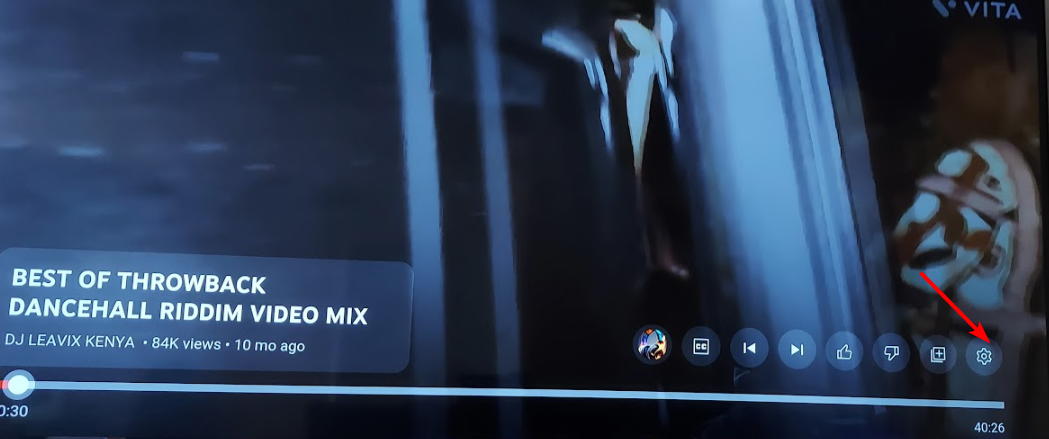Сложете край на безкрайното въртене с преинсталация
- Въртящ се кръг на YouTube TV може да бъде излекуван с актуализирано приложение или фърмуер на телевизора.
- Също така се уверете, че не използвате модифицираната версия на приложението, тъй като те обикновено са нестабилни.
- Останете на линия, докато споделяме как да се върнете към поточно предаване без прекъсване на вашия телевизор.

Обичайно е приложенията да имат проблеми, така че ако видите въртящия се кръг на YouTube TV, това е лесен за отстраняване проблем.
Тази статия обяснява всичко, което трябва да знаете за колелото за зареждане на YouTube TV, включително защо го виждате, какво го причинява и как да го спрете, когато го видите.
Защо YouTube TV не се зарежда?
- Вашата мрежова връзка може да е нестабилна.
- YouTube TV може да има много потребители, които се опитват да получат достъп до него наведнъж, претоварвайки сървърите.
- Вашето устройство не е съвместимо с YouTube TV.
- Нямате достатъчно памет, за да може приложението да работи гладко.
- Използвате модифицирана версия на приложението YouTube.
- Как да коригирам проблема с постоянния въртящ се кръг на YouTube TV?
- 1. Проверете за актуализации на фърмуера на вашия телевизор
- 2. Изчистете кеша на приложението и данните
- 3. Деинсталирайте последните актуализации на приложението
- 4. Намалете резолюцията на стрийминг
- 5. Възстановете приложението до настройките по подразбиране
- 6. Преинсталирайте приложението
- 7. Изключете своя VPN
- 8. Освободете RAM на вашия телевизор
- Какви са някои други съвети за избягване на въртящия се кръг в YouTube?
Как да коригирам проблема с постоянния въртящ се кръг на YouTube TV?
Започнете със следните основни решения:
- Проверете скоростта на интернет и се уверете, че са достатъчно бързи за поточно предаване.
- Затворете YouTube TV, излезте от приложението, отворете го отново и влезте отново.
- Уверете се, че вашите настройки за дата и час са правилни на вашето устройство.
- Изключете вашия рутер за 30 секунди и го включете отново.
- Проверете за актуализация на приложението YouTube TV и рестартирайте телевизора си.
1. Проверете за актуализации на фърмуера на вашия телевизор
- За това решение ще използваме модела TCL.
- На вашия телевизор намерете своя Настройки.

- Отидете на Система.

- Кликнете върху относно след това изберете Актуализация на софтуера.

- Изберете Мрежова актуализация и щракнете върху Актуализация на системата.

- Сега щракнете върху Проверете Актуализация. Системата ви ще сканира за налични актуализации.

- Или ще започнете да изтегляте актуализации, или ще получите съобщение, че вашият телевизор вече е актуален.

2. Изчистете кеша на приложението и данните
- На вашия телевизор намерете своя Настройки.

- Отидете на Приложения и изберете YouTube.

- Превъртете надолу и натиснете Изчистване на данните и Изтрий кеш-памет.

3. Деинсталирайте последните актуализации на приложението
- На вашия телевизор намерете своя Настройки.

- Отидете на Приложения и изберете YouTube.

- Изберете Деинсталиране на актуализации.

Деинсталирането на последните актуализации на приложението може да помогне за отстраняването на проблема, особено ако въртящият се кръг е започнал, след като сте актуализирали приложението. Това може да означава, че актуализацията е повредена.
Как тестваме, преглеждаме и оценяваме?
През последните 6 месеца работихме върху изграждането на нова система за преглед на начина, по който създаваме съдържание. Използвайки го, ние впоследствие преработихме повечето от нашите статии, за да предоставим действителна практическа експертиза по ръководствата, които направихме.
За повече подробности можете да прочетете как тестваме, преглеждаме и оценяваме в WindowsReport.
4. Намалете резолюцията на стрийминг
- Стартирайте приложението YouTube и отворете видеоклипа, който искате да гледате.
- Натисни Добре бутон на дистанционното управление, за да изведете менюто на дисплея, и изберете Настройки икона.

- Изберете качество.

- От опциите изберете качество, по-ниско от настоящото и вижте дали въртящият се кръг изчезва.

5. Възстановете приложението до настройките по подразбиране
- На вашия телевизор намерете своя Настройки.

- Отидете на Приложения и изберете YouTube.

- Изберете Изчистване на настройките по подразбиране.

Това ще изчисти всички персонализации, които сте направили в приложението, които може да го причиняват бавно.
- Кодът Novafam2023 не работи? Ето какво да направите
- Грешка F1 TV BM1300: 3 начина да го накарате да работи отново
- Приложението за плуване за възрастни не работи: Как да го поправя
- Грешка в сесията Домейн 503 Cash App: Как да поправя
- Решено: eBay 403 Забранена грешка Недостатъчни разрешения
6. Преинсталирайте приложението
- Стартирайте Google Play Store или Apple Store в зависимост от вашия телевизор.
- Търсене на YouTube TV приложение и щракнете върху него.

- Изберете Деинсталиране бутон.

- Изчакайте да завърши деинсталирането, след което щракнете върху Инсталиране отново.
7. Изключете своя VPN
Ако използвате VPN (виртуална частна мрежа) за достъп до YouTube TV от забранени държави, това може да е причината да получите проблема с въртящия се кръг.
VPN мрежите са предназначени да скрият вашия IP адрес от доставчиците на интернет услуги, така че те да не могат да видят в коя държава се намирате и да блокират достъпа ви само въз основа на тази информация.
Въпреки това, понякога те могат да попречат на услугите за стрийминг като YouTube TV, като забавят тяхната производителност или причиняват пълен срив. Можете да го изключите или да преминете към надежден платен VPN, тъй като с безплатните вашите VPN или прокси може да бъде открит в YouTube TV.
8. Освободете RAM на вашия телевизор
Ако рестартирането на вашия телевизор не разреши проблема с въртящия се кръг, ще трябва да освободите малко памет. Можете да направите това, като изтриете всички снимки или видеоклипове, съхранени във вашата вътрешна памет, или деинсталирате ненужните приложения.
Освен това можете също да изчистите кеша и данните на системните и рядко използвани приложения. Ако все още не успеете, може да се наложи да възстановите фабричните настройки на телевизора си като последна мярка. Понякога вашето устройство е това, което причинява проблеми със съвместимостта, които могат лесно да бъдат разрешени чрез изтриване на всички данни.
Какви са някои други съвети за избягване на въртящия се кръг в YouTube?
- Поддържайте приложението си актуализирано през цялото време и изтегляйте само от официални източници, за да предотвратите проблеми със съвместимостта.
- Ограничете броя на свързаните устройства до минимум, за да предотвратите претоварване на честотната лента.
- Актуализирайте редовно фърмуера на вашия телевизор.
- Избягвайте да натрупвате място за съхранение на вашия телевизор с ненужни приложения и файлове.
За да обобщим, няма основателна причина да издържате на въртящия се кръг на смъртта, докато гледате любимото си предаване в YouTube TV. Уверени сме, че можете да коригирате проблема си, като използвате една от тези корекции, без значение колко време продължава.
И все пак Грешки при възпроизвеждане в YouTube може да са в изобилие, те винаги са относително лесни за коригиране. Освен ако, разбира се, не е YouTube TV не работи където ще трябва да изчакате официално решение.
Това е всичко от нас, но ни уведомете кое решение работи за вас или ако имате друго, което не сме споменали тук.